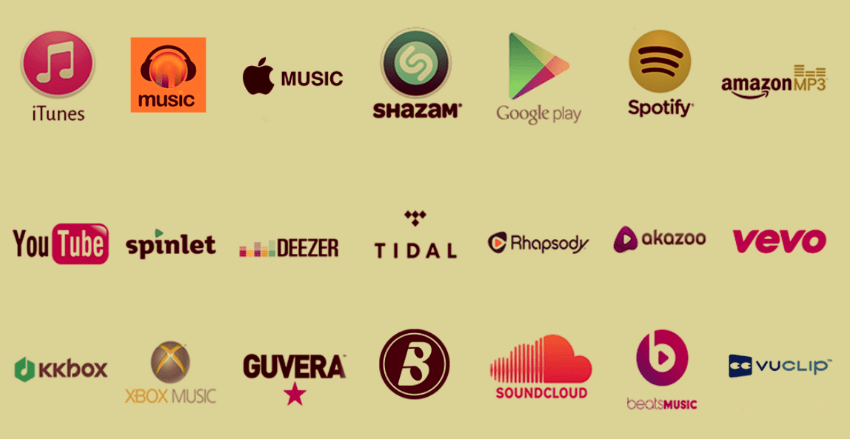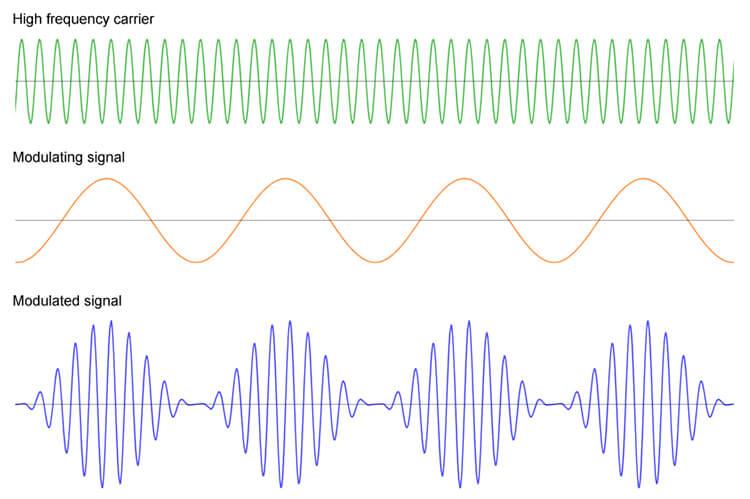Dominar el ozono
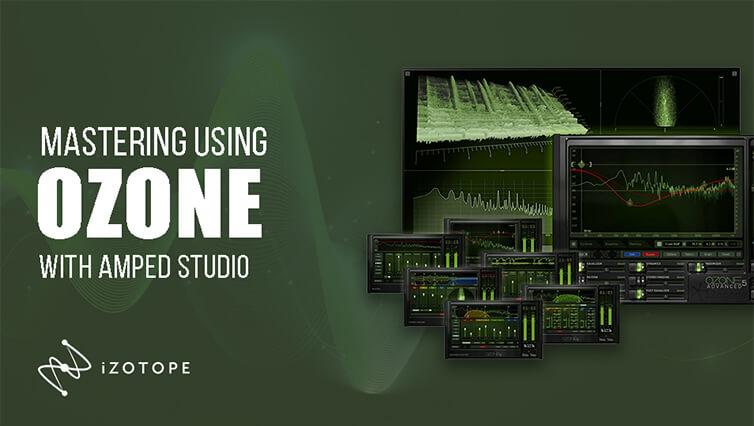
Acabas de terminar de grabar tu increíble composición y parece que será una canción increíble. Lo tocaste al más alto nivel, la grabación y la mezcla se realizaron de forma profesional. Quemas con entusiasmo tu nuevo CD de música y lo muestras con orgullo a tus amigos. Sin embargo, después de escuchar tu “obra maestra” en un disco “de marca”, te das cuenta de que algo anda mal con el sonido…
¿Qué le pasa a mi canción?
- El volumen de la canción no es lo suficientemente alto. Parece pálido y discreto en comparación con otras grabaciones de audio en CD. Intentar remezclar pistas a diferentes niveles de volumen no resuelve el problema y tu composición simplemente aumenta el volumen, pero no destaca;
- El sonido de la canción es aburrido. Otros CD suenan brillantes y vibrantes. Intentó aumentar los agudos en el ecualizador, pero hizo que el sonido fuera más áspero y añadió agudos desagradables;
- Los instrumentos y las voces suenan planos, sin profundidad ni riqueza. Las grabaciones comerciales suelen tener un sonido denso que se consigue mediante compresión. Con esto en mente, comienzas a aplicar compresión y giras los ajustes en el equipo. Ahora tu mezcla suena un poco mejor: las voces son más ricas, pero la batería aún carece de dinámica. Esto es mejor, pero aún no perfecto;
- El bajo suena plano y carece de profundidad. Decides potenciar los graves y subirlos en el ecualizador, pero el resultado es sólo más ruido y confusión en las frecuencias más bajas de la mezcla. La “carne” nunca aparece;
- Escuchas todos los instrumentos en tu mezcla, pero todos suenan dispersos y mal. Sus competidores en el mundo de la grabación crean un audio espacial más preciso que usted no puede lograr simplemente ajustando la posición en la imagen estéreo para pistas individuales;
- Ha aplicado reverberación a pistas individuales, pero aún suenan como una colección de instrumentos dispersos en diferentes puntos. En otras grabaciones hay una especie de punto común que une todos los sonidos. Esto no es sólo una suma de la reverberación de pistas individuales, sino un "ajuste" para toda la mezcla.
Si no tienes experiencia en masterización pero tienes acceso al programa Ozone, estás de suerte. Ozone te brinda las herramientas para lograr exactamente el sonido que deseas. Averigüemos cómo hacer esto. Si bien las definiciones de masterización varían, el propósito de esta guía es preparar su mezcla para la masterización final antes de grabarla en un CD.
En general, la masterización incluye las siguientes etapas y tareas. Tu objetivo es crear una excelente mezcla inicial (generalmente como un archivo estéreo) y agregarle los toques finales, pero muy importantes, con la ayuda de Ozone.
Piensa en la masterización como el toque final a tu mezcla, la diferencia entre que tu mezcla suene bien y una mezcla maestra profesional. Este proceso puede utilizar un ecualizador de banda, un compresor multibanda, un excitador armónico, un maximizador de volumen, etc. Este proceso a veces se denomina “premasterización”, pero por simplicidad lo llamaremos masterización. Ozone está diseñado para cubrir completamente esta etapa de producción y brindarle a su proyecto el mismo sonido profesional o “comercial” que pretendía al mezclar en un archivo estéreo.
¿Quién es el OZONO?
Sistema de efectos de masterización
Desde un punto de vista técnico, Ozone es un complemento, pero en la práctica, Ozone proporciona varios módulos que proporcionan un ciclo de procesamiento completo durante el proceso de masterización (o, más exactamente, "premasterización", ya que Ozone solo participa en el procesamiento, pero no en la creación del CD, conversión de archivos, etc.). Además, Ozone incluye un sistema para monitorear visualmente aspectos importantes del sonido, herramientas para crear “instantáneas” de diferentes partes de tu mezcla, compararlas y la capacidad de restaurar el orden de los módulos de masterización dentro del sistema.
Procesamiento de audio de 64 bits
Durante el proceso de procesamiento de audio, Ozone es capaz de realizar cientos de cálculos para cada muestra de audio. En un sistema digital, cada uno de estos cálculos está limitado a una precisión finita determinada por el número de bits utilizados en el cálculo. Para evitar errores y redondeos aproximados, Ozone realiza cada cálculo utilizando 64 bits.
Simulación analógica
El ozono es el resultado de una extensa investigación sobre modelado analógico, lo que significa el desarrollo de algoritmos de procesamiento digital capaces de emular las características de los equipos analógicos. Aunque es técnicamente imposible replicar completamente digitalmente equipos analógicos usando solo dos dígitos: 1 y 0, Ozone proporciona funciones de compresión, ecualización y distorsión armónica que están muy de acuerdo con las características de los dispositivos analógicos.
Entonces, ¿qué constituye el “carácter” de los equipos analógicos? Hay muchos artículos y artículos escritos sobre este tema y todavía no hay una respuesta definitiva a la pregunta de si el comportamiento de los dispositivos analógicos se puede explicar completamente. En términos generales, el procesamiento de audio analógico implica algunos aspectos no lineales que un matemático consideraría poco convencionales y no susceptibles de un análisis matemático riguroso. Sin embargo, mucha gente cree que el sonido musical es más importante que las fórmulas matemáticas.
Un ejemplo de estos aspectos es, por ejemplo, el ligero retraso de fase que un ecualizador analógico introduce en el audio procesado. Crear un ecualizador digital libre de este retraso no es técnicamente difícil. Sin embargo, a pesar de una mayor precisión, es posible que no suene tan animado.
Este problema se vuelve especialmente agudo cuando trabajamos con compresores y el efecto de saturación de válvulas que experimentamos en los verdaderos combos de guitarra a válvulas. Todas estas características analógicas se combinan para crear calidez musical, graves ricos, brillo, profundidad y un sonido dulce. Ozone fue desarrollado para recrear estas características del procesamiento de audio analógico.
Medición y Procesamiento (DSP)
Algunos ingenieros de sonido pueden prescindir de instrumentos de medición. Les basta con escuchar y comprender en qué están trabajando. Pueden escuchar el sonido y determinar su frecuencia, o escuchar el nivel y saber cuándo aplicar compresión. Sin embargo, para otros, incluidos nosotros, cada módulo de Ozone combina controles de procesamiento de audio con retroalimentación visual a través de herramientas de medición adecuadas.
Cuando se trabaja con ecualización, se puede observar todo el espectro de la señal. En el caso de la compresión, ves la señal como un histograma de niveles. Al ampliar la base estéreo, puede controlar la fase de la señal. Esto no reemplaza el sentido del oído, pero considérelo como usar un velocímetro mientras conduce un automóvil. Cuando empezaste a aprender a conducir, mirabas constantemente el velocímetro. Con el tiempo, desarrollaste un instinto y te volviste menos dependiente del control visual de la velocidad. Sin embargo, de vez en cuando mirabas el velocímetro y te sorprendías de lo rápido que ibas. Usando Ozono puedes pasar por un proceso similar.
Eficiencia de la interfaz de usuario (UI)
El proceso de masterización puede ser largo y tedioso. Quizás le sorprenda la falta de botones físicos en el programa Ozone. Es software puro que no está ligado al paradigma de hardware obsoleto de las computadoras de décadas pasadas. Hemos pasado incontables horas haciendo que el Ozone sea lo más fácil de usar posible, sin dejar de parecer un compresor de los años 60.
Ajustes básicos PARA DOMINAR
Programas y equipamiento físico.
Un aspecto importante es que durante el proceso de masterización definitivamente te concentrarás en mejorar tu mezcla. Programas como Wavelab, Sound Forge y Audition están diseñados para funcionar con archivos estéreo únicos. Sin embargo, puedes procesar tu mezcla estéreo en un editor multicanal como una única pista estéreo y masterizarla en ese formato.
Le recomendamos que se abstenga de combinar el proceso de mezcla y masterización en un solo paso, como quizás se hace, por ejemplo, en Samplitude v7. Puedes utilizar Ozone como efecto maestro en tu proyecto multicanal, pero existen dos problemas prácticos. En primer lugar, Ozone requiere más recursos de CPU que los complementos normales. Su editor de mezclas está procesando sus pistas e intentando administrar Ozone al mismo tiempo, lo que puede causar que su CPU se sobrecargue y su computadora se congele.
En segundo lugar, es demasiado fácil caer en la tentación de hacer todo en una sola sesión: mezclar, masterizar, reorganizar y tal vez incluso volver a grabar. Puede ser una buena idea, pero vale la pena recordar que una computadora no es tan confiable como los dispositivos de hardware. Recomendamos separar las etapas de grabación/mezcla y masterización. Primero concéntrese en el sonido general de la mezcla y pregúntese: "¿Cómo sonaría este sintetizador con un tono o coro diferente?" Luego, una vez completada la mezcla, cree un único archivo estéreo y masterícelo como paso final en el procesamiento de su composición.
Efectos de masterización
El proceso de masterización suele utilizar un conjunto limitado de efectos específicos.
Se utilizan compresores, limitadores y expansores para controlar la dinámica del volumen de toda la mezcla. Los efectos dinámicos multibanda se utilizan para ajustar la dinámica de frecuencias o instrumentos específicos, como agregar fuerza a un bajo o calidez a una voz, a diferencia de los compresores de banda única que cubren todo el rango de frecuencia de la mezcla. Los ecualizadores se utilizan para corregir el equilibrio tonal. La reverberación puede agregar plenitud al sonido de una mezcla, complementando los efectos de reverberación que pueden haberse aplicado a pistas individuales. Los efectos de configuración del campo estéreo pueden ajustar el ancho y las características espaciales del campo sonoro. Los efectos de excitación armónica pueden agregar presencia o "brillo" a una mezcla. Los amplificadores de volumen pueden aumentar el volumen general de una mezcla mientras controlan los picos para evitar el recorte. Hay muchas maneras de ordenar estos efectos y no existe un orden “correcto”. En Ozone, por defecto, los efectos maestros están ordenados de la siguiente manera (ruta de señal en Ozone):
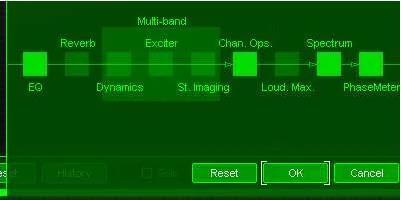
- Ecualizador Paragráfico;
- Dominar la reverberación;
- Procesamiento dinámico multibanda (Multiband Dynamics);
- Excitador armónico multibanda;
- Formación de campo estéreo multibanda (Multiband Stereo Imaging);
- Maximizador de sonoridad.
Usted puede personalizar este pedido a su discreción. De hecho, puedes experimentar con diferentes rutas de procesamiento de señales. La única excepción que podemos recomendar en todos los casos es que si está utilizando un amplificador de volumen, debe estar al final de la cadena de procesamiento.
Siete frases durante la masterización
Antes de sumergirte en una sesión de masterización, aquí tienes siete reglas que debes tener en cuenta de vez en cuando:
- Encuentra un colega que también pueda dominar tus mezclas. En la mayoría de los estudios de proyectos, la misma persona desempeña múltiples roles: intérprete, productor, ingeniero de sonido e ingeniero maestro. Sin embargo, siempre es útil tener a alguien que pueda escuchar y evaluar tus mezclas y masterización. O busque a alguien para quien pueda crear y cambie de ideas. Recuerda, siempre estás demasiado cerca de tu propia música. Puede notar detalles que otros pasarán por alto y puede perderse cosas que otros notarán;
- Tome descansos regulares y escuche otros CD. Refresca tus oídos con otros materiales musicales;
- Cambia tu ubicación mientras escuchas. Los monitores de estudio son direccionales y el sonido puede cambiar mucho según su posición. Muévete por la habitación y escucha música desde diferentes puntos;
- Escuche su mezcla en diferentes parlantes y sistemas. Graba varias versiones de la mezcla y escúchala en el estéreo de tu casa o en tu auto. No se deje atrapar demasiado por las pequeñas diferencias, pero preste atención al sonido general de la mezcla en los diferentes sistemas;
- Comprueba cómo suena tu mezcla en mono. Asegúrese de que el sonido se conserve cuando se invierta la fase en uno de los canales. La gente puede escuchar tu música de diversas formas y esto te ayudará a ver la calidad de tu trabajo como ingeniero de sonido. Ozone proporciona una verificación rápida de compatibilidad mono mediante el botón "Channel Ops". Puede cambiar rápidamente la mezcla a mono y cambiar la fase de los canales izquierdo y derecho para verificar.
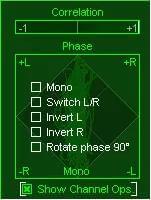
- Escuche el monitor a niveles de volumen normales, pero revise la mezcla a volúmenes más altos de vez en cuando. Cuando escuchas música a niveles de volumen bajos y medios, escuchas más frecuencias medias (donde el oído es más sensible) y menos frecuencias bajas y altas. Esto se debe al llamado efecto Fletcher-Munson, que significa que diferentes frecuencias se perciben de manera diferente dependiendo del nivel de volumen de reproducción;
- Cuando estés seguro de que todo está hecho, deja a un lado tu trabajo y vete a la cama. Escuche su mezcla nuevamente a la mañana siguiente.
Ecualización (EQ)
Un buen punto de partida en el proceso de masterización es un ecualizador. Aunque la mayoría de la gente sabe cómo funcionan los ecualizadores y qué pueden hacer, todavía puede resultar difícil lograr el equilibrio en la mezcla en su conjunto.
¿Cuál es el propósito del EQ en el proceso de masterización?
Cuando nos esforzamos por hacer que nuestra mezcla suene genial, trabajamos duro para lograr el "equilibrio tonal". Sin duda, ya has cuidado cada instrumento, ajustando cuidadosamente los ecualizadores en el proceso de preparación y combinando todas las pistas en una sola mezcla. Ahora nuestra tarea es sólo mejorar el sonido general, dándole un sonido más natural. Puede que sea más fácil decirlo que hacerlo, pero existen técnicas generales que pueden ayudarle a lograr un equilibrio tonal aceptable.
Principios de ecualización
Aquí te presentaremos los principios básicos de la ecualización antes de profundizar en este campo científico. Hay muchos tipos diferentes de ecualizadores, pero su propósito común es aumentar o reducir ciertas frecuencias o rangos de frecuencia. Nos centraremos en los ecualizadores paramétricos, que proporcionan el mayor nivel de control sobre cada rango de frecuencia. Los ecualizadores paramétricos suelen constar de varias bandas. Cada banda es un filtro independiente, lo que le permite subir o bajar frecuencias dentro de su rango. Al combinar diferentes bandas, puedes crear un número prácticamente infinito de configuraciones de ecualizador. Por ejemplo, en la imagen de abajo puedes ver la pantalla del ecualizador en el programa Ozone. Hay 8 conjuntos de flechas que representan las 8 franjas. Una de las bandas se selecciona alrededor de 3762 Hz y se reduce en -3,5 dB. La curva roja brillante muestra el efecto general de todos los rangos de frecuencia, mientras que la curva roja más oscura refleja la curva del rango de frecuencia seleccionado indicado por el cursor.
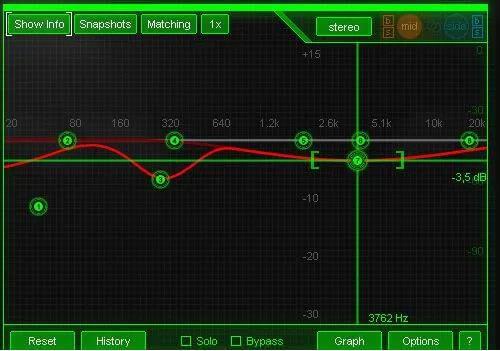
Estamos evitando los detalles detallados del ajuste de los parámetros del ecualizador paramétrico, suponiendo que usted los comprenda. Tampoco profundizaremos en las opciones de control del ecualizador, ya que es bastante simple e intuitivo. Si se siente más cómodo trabajando con números que con representaciones gráficas visuales, el programa Ozone también tiene las funciones correspondientes.
Comencemos la corrección desde el “Medio” de la Mezcla.
Escuche e intente identificar cualquier anomalía que pueda surgir. Comience con los medios (voz, guitarra, teclados, etc.), ya que suelen ser el “corazón y el alma” de la canción. ¿Escuchas “barro” o un sonido borroso? ¿Quizás el sonido es demasiado rico o abarrilado? ¿O el sonido es demasiado áspero? Compara tu mezcla con otras canciones o CD comerciales. Casi todas las anomalías se pueden describir de la siguiente manera:
- Si hay exceso de suciedad o confusión, intente reducir las frecuencias en el rango de 100 a 300 Hz (la Banda 2 tiene como valor predeterminado 180 Hz en Ozono). Reduzca el nivel unos cuantos decibeles, y si esto no ayuda, busque el problema durante la etapa de mezcla;
- Si el sonido parece nasal o parecido a un barril, reduzca las frecuencias en el rango de 250 a 1000 Hz (la banda 3 tiene como valor predeterminado 520 Hz en Ozone). Recuerde ajustar el nivel entre 3 y 6 decibelios, evitando ajustes demasiado pronunciados ya que pueden indicar un error durante la etapa de mezcla o grabación;
- Si el sonido es demasiado áspero, puede deberse a frecuencias en el rango de 1000 a 3000 Hz. Intente bajar esta banda unos cuantos decibeles (la banda 4 está configurada en 1820 Hz de forma predeterminada en Ozone).
Esperamos que aplicar una o dos bandas en estas áreas ayude a mejorar el sonido de rango medio. Recuerde que puede resaltar rangos específicos utilizando la combinación de teclas Alt+clic para resaltarlos y evaluarlos. En algunos casos, también puedes comenzar subiendo el nivel en un rango determinado para resaltarlo y luego bajarlo para escuchar con mayor precisión los problemas en esa área.
El sonido más natural se suele conseguir con bandas anchas (factor Q inferior a 1,0). Si está utilizando un filtro demasiado estrecho o un valor de decibeles demasiado alto y sus intentos de corrección no producen ninguna mejora, vuelva a pistas individuales e intente encontrar y solucionar el problema allí.
Recuerde también que sus oídos se adaptarán rápidamente a los cambios en el ecualizador y puede pensar que la diferencia es más pronunciada de lo que realmente es. Comparar antes y después de pequeños cambios en el ecualizador puede ayudar a evitar que los niveles de las bandas se ajusten de manera demasiado radical.
Principios de ecualización
Al comparar su mezcla con versiones comerciales en esta etapa, es posible que tenga la tentación de aumentar los graves con el ecualizador. Sin embargo, vale la pena resistir esta tentación. No te preocupes, tu mezcla seguirá obteniendo el sonido de baja frecuencia que necesita, pero planeamos hacerlo usando compresión multibanda en una etapa posterior de la masterización. Creemos que tiene sentido utilizar un ecualizador como filtro para frecuencias inferiores a 30-40 Hz. Algunos fanáticos del audio pueden expresar preocupación por esto, argumentando que podemos escuchar frecuencias tan bajas como 20 Hz y que se puede perder parte de la información musical. La gente generalmente piensa que los “graves” están entre 50 y 100 Hz, pero… el sonido en el rango de 20 a 40 Hz generalmente se puede reducir suavemente a 0 decibeles. El beneficio de esto es que puede deshacerse de ruidos y ruidos innecesarios de baja frecuencia que podrían sobrecargar sus niveles de volumen.

Recuerda que en el caso de los graves y cualquier cambio de ecualizador, cada acción provoca una reacción opuesta. Si aumenta una frecuencia, puede enmascarar otra. Por el contrario, una disminución de una frecuencia puede dar la impresión de un aumento de otra. Cada cambio de ecualizador que realice puede afectar la percepción del equilibrio tonal general de toda la mezcla. Los bajos y los bombos pueden cubrir una amplia gama de frecuencias. Por ejemplo, el “boom” de un bombo puede centrarse alrededor de 100 Hz, pero el ataque suele estar en el rango de 1000 a 3000 Hz. Por lo tanto, a veces puedes obtener un sonido de “graves” más claro concentrándote en una frecuencia de ataque más alta, a diferencia del área alrededor de 100 Hz que puede crear “barro”.
Alto
Finalmente, prestemos atención a las altas frecuencias de la mezcla.
- No se sorprenda si los sonidos parecen un poco apagados cuando compara su mezcla con un CD. Puede corregir esto aumentando las frecuencias altas con Q bajo (amplio rango de frecuencia) entre 12 y 15 kHz. Pero hay otra manera: no cambiar nada en el ecualizador y agregar brillo y timbre usando un dispositivo de excitación armónica multibanda;
- Tenga cuidado al aumentar los niveles en el rango de 6000-8000 Hz. Esto puede agregar algo de “presencia” a su sonido, pero también puede causar molestos silbidos o silbidos en las voces. (ver sección sobre dinámica multibanda para “de-essing” o control de sibilancias);
- La reducción de ruido es un tema importante, pero a veces se pueden reducir los ruidos extraños de la cinta u otros ruidos eliminando las frecuencias altas en el rango de 6.000 a 10.000 Hz. (Puede eliminar o reducir el ruido mediante compuerta multibanda o herramientas especializadas de reducción de ruido de terceros);
- Preste atención al equilibrio tonal general: el espectro de altas frecuencias, que disminuye gradualmente.
Presta atención al “espectrograma” del sonido, esta es una imagen característica de casi todas las mezclas comerciales. La canción utilizada en este caso es “Hate to Lose Your Loving” de Little Feat. Sin embargo, si tienes Ozono, prueba a analizar algunos CD y te sorprenderá ver cómo las frecuencias siguen la misma pendiente. Esta característica es tan importante que la incluimos en el Ozono. Si no ve esta línea en su pantalla, simplemente haga clic en el botón "Instantáneas" en la sección EQ y seleccione "Guía de 6 dB". La línea gris inclinada será tu referencia para comparar las frecuencias altas en tu mezcla.
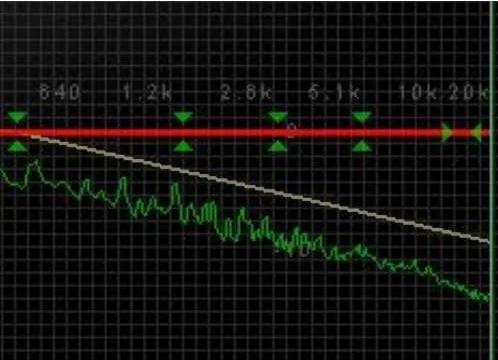
EQ con retroalimentación visual
Un analizador de espectro nos brinda la capacidad de ver y escuchar sonido simultáneamente, lo que mejora enormemente nuestra percepción de diferentes regiones de frecuencia y es una herramienta importante para los ingenieros de sonido. En Ozone, el analizador de espectro se representa de la siguiente manera: la línea verde muestra el espectro o FFT (Fast Fourier Transform), calculado en tiempo real en el rango de 20 Hz a 20 kHz, el límite de la audición humana.
- Monitoreo de picos : le permite rastrear y almacenar picos en el espectro. (Tenga en cuenta que en Ozono puede restablecer la visualización de picos haciendo clic en la imagen del espectro);
- Modo Promedio o Real : Si le preocupan los picos o las bandas de frecuencia estrechas, puede controlar el espectro en tiempo real. Para comparar mezclas y visualizar el equilibrio tonal general, seleccione este modo;
- Tamaño de FFT : Sin entrar en detalles matemáticos, sólo recuerde: cuanto mayor sea el valor del tamaño de FFT, más precisa será la información de frecuencia proporcionada por Ozone. Un tamaño FFT de 4096 suele ser una buena opción, aunque se puede establecer un valor más alto si es necesario para mejorar los detalles, especialmente cuando se trabaja con bajas frecuencias.
Superposición y Ventana: Estas son las opciones de selección. Normalmente, la configuración de superposición del 50% y las ventanas en modo Hamming dan buenos resultados.
Resumen:
- Intente reducir el nivel de la señal en un rango de frecuencia determinado, en lugar de aumentarlo;
- Un cambio de más de 5 decibeles puede indicar un problema difícil de corregir con un ecualizador. En este caso, considere volver a la mezcla multicanal;
- Utilice la menor cantidad de rayas posible;
- Aplique curvas de ecualización paramétricas suaves (amplio rango de frecuencia, Q baja);
- Elimine todas las frecuencias por debajo de 30 Hz para eliminar los ruidos y ruidos en el rango de baja frecuencia;
- Considere usar procesamiento dinámico multibanda (compresión multibanda) para agregar profundidad a la mezcla, en lugar de realzar las frecuencias bajas con un ecualizador;
- Intente resaltar los instrumentos elevando el nivel de sus frecuencias de ataque o frecuencias armónicas, en lugar de aumentar las frecuencias fundamentales "más bajas". Los aumentos extremos en las frecuencias fundamentales de cada instrumento pueden hacer que su mezcla parezca desordenada;
- Considere utilizar excitación armónica multibanda en lugar de aumentar la porción de agudos con EQ para agregar brillo y vivacidad. Este consejo, como todo lo demás en esta guía, es subjetivo y depende del contexto. Intente comparar la excitación armónica con un aumento suave del ecualizador en el rango de 12 a 15 kHz;
- Confía en tus oídos y ojos. Compara tu mezcla con otras usando ambos sentidos.
Masterización de reverberación
¿Cuál es el propósito de la reverberación en la masterización?
Si ha creado lo que considera un espacio de reverberación satisfactorio en pistas individuales, el resultado será un lienzo sonoro único. En este contexto, no es necesario añadir reverberación en la etapa final de mezcla. Sin embargo, en determinadas situaciones, un poco de reverberación masterizada puede añadir la armonía final a toda la composición. Por ejemplo:
- Si graba en vivo en una sala acústicamente inadecuada donde pueden ocurrir desagradables caídas o resonancias en la sala, agregar una capa de reverberación a la mezcla final puede ayudar a eliminar muchos problemas acústicos de la sala;
- Una reverberación corta puede añadir una sensación de volumen a una mezcla. En este caso, no estás intentando cambiar significativamente el volumen de la mezcla, sino más bien crear una breve reverberación de bajo nivel que complemente los sonidos de la composición;
- A veces la mezcla carece de sensación de cohesión espacial. Cada pista o instrumento parece estar en su propio espacio, pero no están combinados en un solo paisaje sonoro. En tales casos, la reverberación de masterización puede servir como una especie de “barniz” que fusiona las pistas.
Principios de reverberación
En términos simples, la reverberación simula el reflejo del sonido en las paredes, creando un rico eco o retraso de la señal original. Cuando el sonido rebota en las paredes, hay un retraso de tiempo antes de que llegue a nuestros oídos. Además, a medida que la señal se retrasa o se refleja, el número de estos reflejos aumenta pero su intensidad disminuye, creando lo que se llama un sonido "que se disuelve", en lugar de un eco claramente visible.
Hay muchos tipos de reverberaciones, como reverberaciones de placa, de resorte, de inversión y de compuerta. En el contexto de la masterización, normalmente clasificamos las reverberaciones en dos categorías principales: de estudio y acústicas. No se trata de una división estrictamente técnica, sino funcional.
Una reverberación acústica simula un espacio acústico real. Es ideal para colocar instrumentos individuales (o pistas de audio) en un espacio acústico virtual de este tipo. Se pueden escuchar claramente los “primeros reflejos” de la señal original que rebotan en las paredes cercanas y luego se desvanecen con los reflejos posteriores. De esta forma se obtiene una representación precisa de la ubicación del instrumento en este espacio virtual.
Por otro lado, las reverberaciones de estudio son modelos artificiales del espacio y, aunque no pueden recrear completamente el sonido de espacios reales, se utilizan mucho en estudios comerciales. No imitan exactamente espacios reales, pero sí proporcionan una variedad de efectos que añaden riqueza y belleza a la canción. Con ellos, no creas una imagen de la ubicación real de los músicos tocando en un espacio acústico real, sino que llenas el espacio de tu mezcla o pista con sonido.
Usar reverberación en Ozone
Ozone incluye una reverberación de “estudio” que utiliza un algoritmo de 64 bits diseñado para crear un sonido rico y denso. Esta reverberación ha sido diseñada específicamente con un conjunto mínimo de parámetros de control para garantizar un rendimiento óptimo. No hay efectos de control de reverberación específicos, lo que puede resultar útil cuando se trabaja con pistas individuales, pero no son necesarios para pistas ya mezcladas. Piense en esta reverberación como una “cobertura” de la reverberación en su mezcla terminada. Para comprender mejor el sonido de la reverberación en Ozone, puedes cargar una canción y poner en solo el módulo de reverberación (así solo escucharás su efecto).
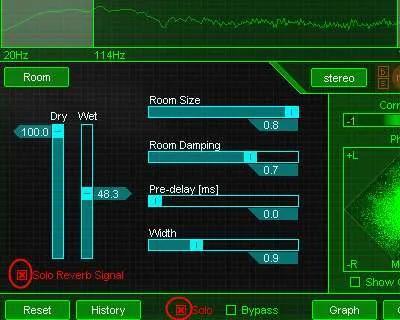
Primero, aumente el parámetro WET, que controla la cantidad de reverberación mezclada en su mezcla.
- El parámetro Room Size, en un sentido “acústico”, determina el tamaño de la sala virtual en la que se coloca su mezcla. Sin embargo, dado que nuestra reverberación de “estudio” no tiene ninguna analogía absoluta con una sala real, una definición técnica más precisa podría ser “tiempo de caída”. Los valores más altos para este parámetro proporcionan tiempos de reverberación más prolongados;
- Si desea pulir el sonido de su mezcla con reverberación, entonces podría valer la pena probar valores en el rango de 0,3 a 0,6. Un consejo general es que si ya tiene reverberación en las pistas individuales (y desea que se escuche en la mezcla final), intente configurar el tamaño del espacio de reverberación en Ozone para que sea ligeramente mayor que la reverberación en las pistas individuales. Siempre puedes ajustar el nivel de la reverberación de masterización usando el control deslizante WET, y un tiempo de caída más largo en tu mezcla unirá los sonidos de reverberación, lo que idealmente debería mejorar la calidad de la mezcla. Normalmente utilizamos valores WET que van de 5 a 15 (con DRY configurado en 100);
- Se puede lograr otro efecto interesante utilizando un tamaño de sala virtual pequeño, alrededor de 0,1 a 0,3, y elevando ligeramente el control deslizante WET a 20 o 30. En algunos casos, esto puede crear un sonido más rico agregando una reverberación corta o duplicando la mezcla. Sin embargo, esto también puede hacer que algunas mezclas tengan menos calidad, por lo que tiene sentido dejar el tamaño de la habitación en alrededor de 1,0.
Ancho de la habitación . La reverberación de masterización en Ozone es, por supuesto, una reverberación estéreo. No reproduce exactamente la misma señal de reverberación en los canales izquierdo y derecho, ya que sonará poco natural. En cambio, crea un sonido espacioso y "disperso" al devolver señales ligeramente diferentes a los canales izquierdo y derecho. El control deslizante "Ancho de la habitación" le permite controlar esta variedad. En términos acústicos, puedes pensar en esto como el ancho del espacio, o al menos el ancho de la señal reverberada:
- En la mayoría de los casos, es suficiente utilizar el rango de “Ancho de la habitación” de 1,0 a 2,0;
- Al aumentar el “ancho de la habitación”, escuchará más reverberación. En este caso, intente disminuir el valor de "Tamaño de la habitación". Esto puede parecer extraño, pero intentémoslo: por ejemplo, si configura "Ancho de la habitación" en 3.0, escuchará el efecto deseado. El equilibrio ideal es al menos un equilibrio entre estos dos parámetros.
Amortiguación . En una habitación real, el sonido decae gradualmente, pero no todas las frecuencias decaen al mismo ritmo debido a las propiedades acústicas de las paredes del espacio virtual. Los diferentes materiales de pared tienen diferentes propiedades de absorción y el parámetro Damping le permite controlar la amortiguación de las altas frecuencias en la señal de reverberación. Los valores bajos harán que la reverberación suene brillante, mientras que los valores más altos harán que la reverberación suene menos brillante. Normalmente establecemos el valor de "Amortiguación" en Ozono entre 0,5 y 0,8.
Balance de frecuencias de la reverberación. Cortes altos y bajos (filtro de paso alto y bajo). Quizás hayas notado que nuestra reverberación de masterización tiene un espectro con dos líneas verticales (ver imagen). Estas líneas no son las mismas que vemos en otros módulos, representan los filtros de corte de frecuencia de la señal de reverberación en este módulo. Puede mover las líneas hacia la izquierda o hacia la derecha, cambiando el rango de frecuencia de la señal reflejada que se devuelve y se mezcla en su mezcla. El área entre estas líneas representa el rango de la señal de reverberación.
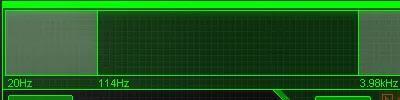
Tenga en cuenta que cuando mueva estas líneas, espere unos segundos para que los filtros procesen completamente la señal. Ozone utiliza modelos analógicos de filtros de corte y, después de mover las líneas, se necesita un tiempo para escuchar el resultado completamente procesado.
Cuando se trata de configurar el filtro de corte, es importante recordar que la reverberación de masterización en Ozone ya tiene su propia atenuación de agudos basada en nuestra configuración, por lo que no siempre es necesario ajustar los agudos manualmente. Sin embargo, moviendo la línea derecha hacia la izquierda, puede reducir algunos artefactos no deseados, como la sibilancia en las voces, ya que la señal de alta frecuencia tratada con reverberación puede acentuar estos artefactos. Normalmente empezamos con 100 Hz a la izquierda y 5 kHz a la derecha.
Pre-retraso
Retardo de reverberación.
Consejos generales para utilizar la reverberación en la masterización
Como cualquier efecto, puede resultar fácil dejarse llevar por la reverberación.
- Recuerde apagar periódicamente la reverberación de masterización para evaluar el verdadero carácter de la mezcla seca. Es importante recordar que la reverberación debe crear una sensación, no sólo escucharse en la mezcla (y esto no se aplica sólo al proceso de masterización);
- Si necesita agregar más reverberación, tenga en cuenta que tiene varias opciones para elegir. Puede aumentar el nivel de mezcla de “WET” (la señal de reverberación en su mezcla) y también aumentar el tamaño del espacio virtual (la duración de la reverberación). También puedes cambiar el ancho del espacio virtual. Ajuste cada parámetro individualmente y recuerde usar la ventana "Historial" (o "A/B/C/D") para determinar qué parámetro fue más efectivo;
- Cambia la ubicación de la reverberación en la cadena de masterización. Por defecto se sitúa delante de los módulos multibanda. Intente moverlo después del módulo de compresión multibanda para lograr un efecto diferente. En este caso, estás añadiendo reverberación a una señal ya comprimida, en lugar de comprimir la señal reverberada. Quizás te guste el sonido de una mezcla comprimida con “aire” añadido encima;
- Compara tu mezcla con canciones comerciales. Mucho depende del sonido que quieras conseguir;
- Si utiliza una reverberación amplia (con un ancho de sala de 2,0 a 3,0), preste atención a la fase. Utilice las opciones (especialmente el interruptor mono) para comprobar si la integridad de su mezcla se pierde en mono.
Efectos multibanda (en adelante MP)
Un compresor estándar o un extensor de base estéreo pueden ser herramientas útiles para procesar su mezcla. Pero tus opciones se vuelven mucho más interesantes cuando trabajas con efectos multibanda. Aquí puede aplicar el procesamiento en rangos de frecuencia individuales. Esto significa que puedes comprimir dinámicamente sólo los graves de la mezcla o sólo ampliar la imagen estéreo en el rango medio.
Ozone incluye tres efectos multibanda: un procesador de dinámica, un control de pantalla estéreo y un excitador armónico. ¿Cuál es el concepto detrás de estos dispositivos? Los efectos multibanda se han utilizado durante muchos años en hardware informático. Los ingenieros se dieron cuenta hace mucho tiempo de que podían “filtrar” las frecuencias bajas con un ecualizador, enviar la salida del ecualizador filtrada a través de un compresor y luego mezclar la señal procesada por el compresor nuevamente en la mezcla. Los productos de software de este tipo eliminan muchas de las dificultades que plantea el uso de efectos multibanda y compiten principalmente entre sí. Básicamente, el programa divide su mezcla en dominios de frecuencia, los procesa de forma independiente y luego los combina nuevamente. Para que suene natural, el proyecto debe tener una precisión muy alta para compensar errores, divisiones, procesamiento y recombinación. Ozone fue desarrollado para realizar este tratamiento y mantiene un sonido completamente natural y transparente.
Usando efectos MP en Ozone
Antes de sumergirte en el mundo de los efectos multibanda, lo primero que debes hacer es escuchar tu mezcla y determinar dónde configurar tus puntos de cruce. Cargue su mezcla y active uno de los módulos multibanda, como el Multiband Harmonic Exciter. En la parte superior de la pantalla verás un espectro dividido en cuatro bandas. Las líneas verticales representan los puntos de cruce.

Se utilizan los mismos puntos o rangos de cruce en los tres módulos MP y esto se hace para minimizar los cambios de fase y la distorsión.
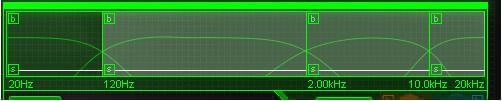
instalación MP
Entonces, ¿dónde exactamente deberías configurar las bandas de frecuencia? El concepto aquí es bastante simple: necesitas experimentar dividiendo tu mezcla para que cada región de frecuencia cubra los componentes de frecuencia importantes de tu mezcla. Por ejemplo, nuestra configuración típica se ve así:
- Rango 1 : este rango se establece de 0 a 120 Hz y se centra en mejorar la esencia de los instrumentos de bajo y batería;
- Banda 2 : Este rango está entre 120 Hz y 2,00 kHz. Esta área normalmente representa las frecuencias fundamentales de las voces y la mayoría de los instrumentos “medios”, y puede denominarse zona “cálida” de la mezcla;
- Rango 3 : 2,00 kHz a 10 kHz, que a menudo contiene sonidos de platillos, armónicos más altos de instrumentos y sonidos "sss" en las voces. Esta es el área que la gente normalmente percibe como “alta” y se adapta a sus jugadores;
- Banda 4 : El rango de frecuencia más alto, de 10 kHz a 20 kHz. Este rango suele dar a la mezcla una sensación de aireación. Es importante recordar que los instrumentos pueden tener armónicos y armónicos que pueden extenderse a lo largo de varias octavas. Tu trabajo es experimentar dividiendo la mezcla en bandas de frecuencia. Escuche su mezcla haciendo clic en el botón "M" para cada banda por turno. Ahora puedes escuchar exactamente qué frecuencias están contenidas en cada banda resaltada. Experimente con sus configuraciones para resaltar o refinar las áreas que desee en su mezcla. No olvide que su computadora y su programa requieren 1-2-3 segundos para "pensar" en sus cambios.
Principios básicos de MP
Si puedes discernir los “componentes” de tu mezcla cubiertos por cada una de estas bandas, entonces estás en el camino correcto. Pero si no estás seguro de dónde instalarlos exactamente, no te preocupes. Una vez que empieces a aplicar el procesamiento en cada una de estas bandas, se desarrollará tu intuición para afinarlas. Los principios básicos aquí son bastante simples:
- Los efectos multibanda se aplican de forma independiente en cuatro bandas separadas;
- Cada banda debe representar un área musical de su mezcla (bajo, instrumentos/voces de rango medio, aire, etc.);
- Puedes ajustar la intensidad de cada una de estas zonas;
- Puede ajustar cada rango de frecuencia para resaltar una de las bandas restantes en la mezcla.
Dispositivo de excitación armónica MP
![]()
Comencemos mirando el excitador armónico multibanda. Es un efecto fácil de seguir que adquiere un poder enorme cuando se utiliza como efecto multibanda. Pero primero comprendamos los principios operativos básicos del dispositivo Harmonic Exciter.
El excitador armónico se utiliza para añadir timbre o presencia a una mezcla. Es posible que este sonido haya resultado familiar para muchos desde los años 80 y sigue siendo relevante hasta el día de hoy. Los principiantes podrían intentar conseguir el mismo “sonido” elevando las frecuencias altas, pero el resultado, lamentablemente, no será el mismo.
Hay muchas estrategias de excitador armónico disponibles en la actualidad, desde formación de ondas y distorsión de señal hasta retardos cortos a nivel de banda. La distorsión “en pequeñas dosis” no es necesariamente algo malo. La distorsión aplicada correctamente, con cuidado, puede crear armónicos que añaden timbre a una mezcla.
El excitador armónico en ozono sigue el modelo del efecto de saturación de la lámpara. Este fenómeno ahora se llama saturación. Las investigaciones han demostrado que cuando se sobrecarga un tubo, se crea un cierto tipo de distorsión armónica en el sonido original que le da una musicalidad asombrosa. Esta distorsión crea armónicos adicionales, agregando presencia o brillo al sonido mientras mantiene las características analógicas naturales. Por lo tanto, potenciar las frecuencias altas con un ecualizador no puede crear el mismo efecto, ya que sólo elevará los armónicos ya existentes, mientras que el saturador los crea.
Es muy fácil exagerar en este asunto. Una mezcla puede sonar bien en 3.0, y podrías pensar que subirla a 4.0 la hará aún mejor. Sin embargo, una vez que te acostumbres a este nuevo sonido, puedes sentirte tentado a llevar los armónicos hasta 5.0, así que ten cuidado de no sobrecargar la mezcla:
- Como siempre, comparar con registros comerciales. Sí, en algunos casos puede que también les encante este efecto, pero depende del género y sonido con el que estés trabajando. Lo que suena bien en hip-hop puede no ser apropiado para un grupo de jazz;
- Intente escuchar la mezcla "emocionada" por un rato. Escuche primero el Harmonic Exciter solo y luego en el contexto de toda la mezcla con el efecto. Quizás después de un tiempo descubra que suena aburrido o incluso duro y molesto.
Uso de dispositivo de excitación armónica en ozono
Este es probablemente uno de los efectos más fáciles de dominar y advertimos que su facilidad puede llevar a un uso excesivo.
Hay dos controles disponibles en cada una de las cuatro bandas. En la mayoría de los casos, trabajará con la perilla "Control de cantidad". Además, la saturación normalmente se aplica a una o dos bandas superiores, aunque hay excepciones en las que este efecto se puede aplicar en pequeñas cantidades a las cuatro bandas.

Comencemos encendiendo tu mezcla y aumentando gradualmente el control deslizante “Amt” en la Banda 3. Después de cierto punto, escucharás claramente el efecto, pero definitivamente llegará un momento en que el sonido se volverá agudo y molesto. Observe la posición del control deslizante y regréselo a 0,0.
Luego comience a mover el control deslizante en la Banda 4. Es posible que su oído pueda tolerar valores más altos mejor que la Banda 3. Aproveche esto al aplicar Emocionante: las regiones de alta frecuencia tienden a ser más resistentes a la saturación.
El control deslizante “Mix” puede permanecer en 100. Este parámetro determina el nivel de la señal que está saturada y mezclada con la señal original (similar al control Dry/Wet para este efecto). En otras palabras, el control deslizante "Mix" controla la cantidad de armónicos creados, mientras que "Amount" controla su nivel.
Dado que está trabajando con efectos de procesamiento multibanda, puede utilizar la función bypass haciendo clic en la letra "B" (Bypass: desactiva todos los efectos para una banda determinada). ¡Tenga en cuenta que las acciones de "Silenciar" y "Bypass" no son idénticas! Recuerde que en Ozone, “omitir” una banda significa omitir todos los pasos de procesamiento para esa banda, incluida la excitación armónica multibanda, la imagen estéreo y la compresión multibanda.
Aunque el dispositivo de excitación armónica multibanda suena bien y tiene controles simples, tenga en cuenta los siguientes consejos:
- A menudo, saturar las frecuencias altas producirá el resultado deseado. Sin embargo, dado que Ozone simula la saturación analógica, puedes emular este efecto incluso en frecuencias más bajas. En este caso, intente agregar un poco de saturación a todas las bandas manteniendo el control deslizante "Amt" bajo y constante en cada una;
- Si desea un sonido de graves sucio, experimente con la saturación de graves. Sin embargo, si simplemente desea realzar los graves, entonces es mejor utilizar un compresor multibanda, ya que el dispositivo de excitación armónica a veces puede añadir la confusión no deseada asociada con los armónicos de los graves;
- Por defecto, el dispositivo de excitación de armónicos multibanda está ubicado después del compresor multibanda. Recuerda que cada módulo, dependiendo de la calidad de tu grabación y los efectos aplicados, puede agregar ruido adicional a tu mezcla. A medida que aumentan los niveles de saturación, puede aparecer ruido no deseado en las frecuencias altas. En tales casos, puede intentar mover el saturador delante del módulo de dinámica (haga clic en el botón "Gráfico"), de lo que hablaremos más adelante.
Expansor estéreo MP
![]()
Durante el desarrollo de Ozone, pasamos muchas horas escuchando canciones, a menudo sin masterizar, y analizándolas. Algunas de ellas estaban bellamente escaladas, pero también había muchas pistas a las que era necesario darles ese sonido de “Ozone”. En estos proyectos independientes prestamos especial atención al problema de la imagen estéreo.
Crear una imagen estéreo de alta calidad no es una tarea fácil. Es difícil lograr una mezcla equilibrada que también parezca espacial. Siempre nos esforzamos por enriquecer el sonido de una mezcla utilizando efectos y procesamiento, pero esto puede reducir la claridad y difuminar el paisaje sonoro. El segundo aspecto, en comparación con muchas grabaciones comerciales, es que suelen tener un campo estéreo más amplio u otras mejoras. Así como no se puede lograr un sonido rico con un ecualizador, no se puede expandir la imagen estéreo simplemente configurando la posición estéreo de los elementos individuales de la mezcla.
A menudo hacemos hincapié en no abusar de cada efecto cuando empezamos a explicar cómo funcionan los bloques. La ampliación estéreo no es una excepción. Los módulos de Ozone están diseñados utilizando algoritmos de procesamiento de alta calidad para mantener el sonido natural. Por lo tanto, es importante asegurarse de que el efecto no sea exagerado y no vaya más allá del sonido natural.
El módulo de imágenes estéreo multibanda de Ozone combina esencialmente dos principios importantes en un solo módulo. El primero de ellos es la ampliación de la base estéreo. Este es un efecto simple que aumenta la diferencia entre los canales izquierdo y derecho restándolos entre sí. Las señales presentes en ambos canales se reducen. Dado que las mismas señales en ambos canales se perciben como el "centro" del campo sonoro, este procesamiento da como resultado un efecto estéreo más amplio. Este efecto de “resta de canales” es fácil de crear, pero la verdadera fortaleza de Ozone radica en su enfoque multibanda para el procesamiento estéreo. La expansión de la base estéreo en todo el rango de frecuencia no causa distorsiones de fase ni artefactos asociados con la suma de señales.
Sin embargo, si no tiene cuidado al aplicar el efecto de ampliación estéreo, puede producir resultados no deseados. Al aumentar la diferencia entre los canales izquierdo y derecho, podemos perder el “medio”. En el rango medio, esto puede crear una impresión de “vacío” en el sonido o un “agujero” acústico en la mezcla. Especialmente en las frecuencias bajas, especialmente si el bajo y el bombo están en el centro, puedes perder los graves. Pero no se preocupe, tenemos una solución para este problema: un expansor estéreo multibanda que le permite controlar la cantidad de expansión en cada rango de frecuencia. No es de extrañar que todas estas oportunidades estén disponibles en Ozone.
Uso de la mejora estéreo en Ozone
Este módulo es tan simple como el dispositivo de excitación armónica.

Cada rango de frecuencia tiene su propio control de expansión estéreo. Un nivel de cero indica que no hay extensión en esa banda de frecuencia. Los valores positivos representan un aumento en el efecto estéreo, mientras que los valores negativos representan un ensanchamiento “inverso” o un movimiento de los canales más cerca del centro.
Cuando trabaje con el expansor estéreo, preste atención a los controladores de la derecha. La barra horizontal es un indicador de correlación de fase (o indicador de fase) y debajo hay una ventana tipo radar llamada analizador vectorial. Ambos elementos se utilizan para proporcionar información sobre el ancho de separación de canales en su mezcla.
Medidor de fase
El indicador de fase muestra el grado de similitud o “correlación” entre los canales de audio izquierdo y derecho.
![]()
Cuando el sonido en los canales izquierdo y derecho es idéntico, el indicador se encuentra a la derecha de esta escala. Si los canales izquierdo y derecho son exactamente iguales, el valor de correlación es +1 y el indicador está en la posición más a la derecha.
Si los canales izquierdo y derecho no coinciden o son muy diferentes, el indicador se mueve hacia la esquina izquierda. En el caso de que las fases de los canales izquierdo y derecho no coincidan, la correlación es -1 y el indicador está en la posición extrema izquierda. Con el tiempo, la fase de la señal en los canales puede cambiar, pero el indicador conserva un rastro para mostrar el historial de correlación. Un color blanco brillante indica que el indicador ha pasado más tiempo en esa zona. Por lo tanto, después de escuchar la mezcla, podrá detectar rápidamente los extremos de correlación de fase, así como los valores más comunes.
Tenga en cuenta que puede restablecer el indicador haciendo clic en la escala.
La mayoría de las grabaciones musicales tienen valores de correlación entre 0 y +1. Las desviaciones momentáneas hacia la izquierda no siempre son un problema importante, pero pueden indicar posibles problemas de monocompatibilidad. Puede comprobar rápidamente la compatibilidad de fases en mono haciendo clic en las opciones avanzadas de Mostrar operaciones del canal. Este menú le permite convertir la señal a mono, invertir la polaridad de los canales izquierdo o derecho e intercambiarlos.
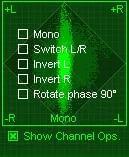
Vectorscopio
Vectorscope también proporciona visualización de la señal de audio.
Normalmente, se utiliza un indicador vectorial para mostrar una grabación estéreo. Suele ser más alto que ancho. Las formas verticales en la pantalla significan que los canales izquierdo y derecho son idénticos (acercándose a una señal mono, que está representada por una línea vertical). Las formas horizontales en la imagen indican una gran diferencia entre los dos canales, lo que hace que el sonido parezca más amplio, pero esto también puede causar problemas con la compatibilidad mono.
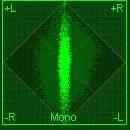
Opciones en vectorscopio:
- Puede hacer clic en el medidor de fase para actualizar la imagen;
- Si desea minimizar esta visualización, puede desactivarla en el menú Pantalla de opciones.
Retardo estéreo
Guardamos la parte más interesante del módulo de visualización estéreo para la última sección. Ozone incluye un control de retardo estéreo que le permite ajustar el retardo entre los canales izquierdo y derecho. A primera vista, puede parecer que este retardo no añade mucho a la mezcla, pero el uso de un retardo multibanda puede crear efectos estéreo sorprendentes.
Eso sí, ya sabes que para que el sonido suene desde la derecha, debes aumentar el volumen del canal derecho. Esto es cierto en el sentido de que los sonidos que se escuchan en el lado derecho son más fuertes en el oído derecho. Sin embargo, hay otro aspecto. El sonido procedente del derecho llega al oído derecho más rápidamente que al izquierdo. Hay un breve retraso antes de que llegue al oído izquierdo. Al agregar un retraso de unos pocos milisegundos, puedes mover efectivamente secciones de la mezcla alrededor del campo estéreo.
Para experimentar con imágenes estéreo usando retrasos, intente mover el control de retraso hacia la izquierda o hacia la derecha. De forma predeterminada, están vinculados para que se muevan sincronizados. Escucharás cómo reacciona la mezcla. Si estás masterizando una grabación acústica en vivo realizada con un par de micrófonos estéreo, esta técnica puede ser una herramienta eficaz para controlar la imagen estéreo sin cambiar el equilibrio del canal. Por tanto, el retardo puede resultar muy útil a la hora de masterizar grabaciones en directo.
Esta no es la única forma creativa de utilizar el retraso. Haga clic en "Agrupar todos los retrasos de la banda" y desagrupe los retrasos. Ahora puede utilizar el retraso entre los canales izquierdo y derecho para cada banda como desee. Al mover el control de retardo hacia la derecha retrasas el canal derecho y hacia la izquierda retrasas el canal izquierdo.
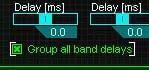
Si espera escuchar un "eco", no lo escuchará. Este retraso es muy corto, oscilando entre 0 y 30 milisegundos. En este rango de tiempo no escuchará dos señales diferentes, cuya diferencia se percibiría como un eco.
Entonces, ¿qué puedes hacer con el retraso? Intente mover la ubicación del bajo usando un retardo en la Banda 1. Puede cambiar la experiencia del bajo sin cambiar la posición estéreo. O intente desplazar la Banda 3 hacia la derecha y la Banda 4 hacia la izquierda para crear un efecto de extensión de agudos.
Recomendaciones útiles para configurar el campo estéreo:
- Puede aumentar la relación de expansión para rangos de alta frecuencia;
- Incluso aplicar una “extensión negativa” a los rangos bajos puede resultar útil para mantener centrados el bajo y otros instrumentos. Tenga en cuenta que las frecuencias inferiores a 200 Hz se sienten mal en el espacio y su fuente es difícil de reconocer para el oído humano. Por eso normalmente sólo tenemos un subwoofer en lugar de un par;
- No confíes únicamente en los auriculares, ya que pueden dar una impresión distorsionada de los efectos estéreo de tu mezcla. Asegúrese de comprobar el sonido en los monitores de control, ya que los auriculares siempre tendrán una imagen estéreo más amplia debido a la falta de sonido cruzado entre canales;
- Considere usar un retraso para las frecuencias bajas en lugar de ajustar su posición estéreo;
- Recuerde que la ampliación estéreo y el retardo multibanda son dos efectos diferentes, pero cambiar uno puede afectar al otro. No existen reglas estrictas, pero es importante saber que diferentes configuraciones de ampliación estéreo pueden afectar la percepción de la latencia;
- Verifique periódicamente la compatibilidad mono de los canales usando el menú Ops.
DINÁMICA MULTIBANDA
Masterizar una mezcla usando un compresor, limitador y expansor es probablemente una de las partes más inspiradoras del proceso de masterización, y es la transformación lo que distingue una “grabación básica” del sonido de una mezcla comercial. Aprenda detenidamente cómo funciona el procesamiento dinámico multibanda y, créanme, merece la pena.
- El efecto dinámico es algo muy sutil, al menos si se configura correctamente. No se puede escuchar claramente como un Flanger o un Vocoder, por ejemplo, pero su influencia se siente en la mezcla;
- Por lo general, el compresor no funciona continuamente. La mayoría de las veces se podía escuchar su acción, o más bien la falta de ella. Los histogramas y controles de compresión que ofrece Ozone pueden ser herramientas invaluables en este proceso;
- No asuma que todos los compresores son iguales en sus características y parámetros. A pesar de la simplicidad del concepto y del principio de funcionamiento (reducir el nivel de la señal cuando se supera un determinado umbral), la calidad de la compresión puede variar significativamente según el modelo.
El uso inteligente de un compresor de calidad puede igualar los picos y valles de volumen de su mezcla, haciendo que el sonido sea más intenso, más suave o simplemente igual de alto, si ese es su objetivo.
Conceptos básicos de compresión
Ozone tiene un procesador dinámico multibanda rico en funciones. Consideremos el principio de su funcionamiento en el caso más simple, es decir, el funcionamiento de un compresor de banda única.
Para tener una idea más visual de cómo funcionan los compresores, imaginemos a un ingeniero de sonido cuya mano ajusta el nivel de volumen de una señal entrante y cuyos ojos observan el indicador de nivel de esta señal. Cuando el nivel excede un cierto valor (umbral, como se le llama en la terminología de compresores), el ingeniero comienza a reducir el nivel.
El grado de reducción del nivel se llama "ratio". Los valores más altos significan que el ingeniero (o compresor) reduce más el volumen cuando el nivel excede el umbral, y esto hace que el nivel de la señal fluctúe alrededor del umbral. Por ejemplo, si configuramos la relación en 3:1, entonces si el nivel de la señal excede el umbral en 3 decibeles, el ingeniero lo reducirá para que la señal de salida supere el umbral en solo 1 decibel. Por lo tanto, incluso si la señal ha superado el umbral, cambiará mucho menos sin compresión.
Esta comparación puede ayudarle a comprender mejor el uso de controladores de dinámica visual en Ozone.

Ozone tiene un procesador dinámico multibanda rico en funciones. Consideremos el principio de su funcionamiento en el caso más simple, es decir, el funcionamiento de un compresor de banda única.
Para tener una idea más visual de cómo funcionan los compresores, imaginemos a un ingeniero de sonido cuya mano ajusta el nivel de volumen de una señal entrante y cuyos ojos observan el indicador de nivel de esta señal. Cuando el nivel excede un cierto valor (umbral, como se le llama en la terminología de compresores), el ingeniero comienza a reducir el nivel.
El grado de reducción del nivel se llama "ratio". Los valores más altos significan que el ingeniero (o compresor) reduce más el volumen cuando el nivel excede el umbral, y esto hace que el nivel de la señal fluctúe alrededor del umbral. Por ejemplo, si configuramos la relación en 3:1, entonces si el nivel de la señal excede el umbral en 3 decibeles, el ingeniero lo reducirá para que la señal de salida supere el umbral en solo 1 decibel. Por lo tanto, incluso si la señal ha superado el umbral, cambiará mucho menos sin compresión.
Esta comparación puede ayudarle a comprender mejor el uso de controladores de dinámica visual en Ozone.

Actualmente la relación de compresión es 10:1. Si la señal de entrada excede nuestro umbral (-25,2 dB) en 10 dB, recibiremos solo 1 dB en la salida. El gráfico de compresión se ha vuelto mucho menos pronunciado o más horizontal, lo que indica que la señal de salida (eje Y) no cambiará mucho a pesar del aumento en el nivel de entrada (eje X).
Veamos lo que tenemos. La mayoría de los compresores de software miden la compresión en decibeles (dB). Pero estos son sólo números brutos y no dicen mucho sobre cómo afecta la compresión a una mezcla en particular, ya que cada canción es única. Por lo tanto, es importante poder establecer el umbral, teniendo en cuenta todo el patrón de picos y valles en el nivel de la señal de la mezcla. En este contexto, los desarrolladores nos proporcionan una herramienta adicional para controlar la compresión.
Ozone combina un control de histograma, que muestra el "historial" de los niveles de señal, y una curva de compresión, que refleja el proceso a escala real. El nivel del histograma le muestra dónde establecer el umbral y la curva de compresión le permite saber cuándo se produce la compresión.
Establecemos el umbral en un punto determinado y todo lo que esté por encima de este valor se comprimirá. No se preocupe por los decibelios y los números, puede confiar en sus ojos (y oídos) para establecer el umbral con bastante precisión.
El nivel del histograma se encuentra a la izquierda. Piense en ello como un indicador de intensidad de señal con memoria. A medida que cambia el nivel de la señal, el histograma muestra el historial, mostrando dónde estaban los niveles, representado por líneas más anchas. En este gráfico podemos ver que el nivel de la señal era alto, -48 dB y osciló entre -20 y -32 dB. El área resaltada con un óvalo rojo es nuestro objetivo de compresión.

Esta ilustración muestra cómo la señal superó el umbral y comenzó a comprimirse. Sencillo, ¿no?
Prometimos que podrías aumentar el volumen de tu mezcla usando un compresor. A primera vista, un compresor básicamente reduce el nivel de la señal suavizando sus picos. Sin embargo, el beneficio adicional aquí es que puede aumentar el nivel general de la señal sin riesgo de distorsión, ya que los picos se han suavizado. Esto se puede hacer aumentando la ganancia del compresor.
Ahora, al aumentar el nivel de Ganancia, también elevamos la curva de compresión y observamos cómo esto afecta a los ejes de coordenadas X e Y.
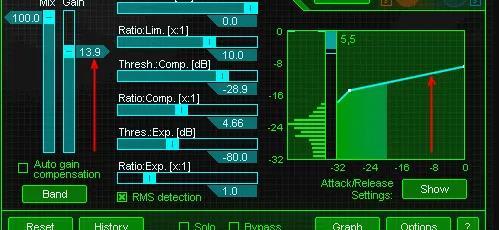
Veamos dos parámetros asociados con nuestro compresor simple. Estos son Ataque y Liberación. Puedes ajustarlos haciendo clic en el botón “Atacar/Liberar Mostrar”. En la pantalla aparece un grupo de controles para estos valores.
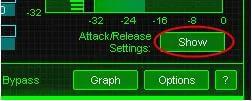
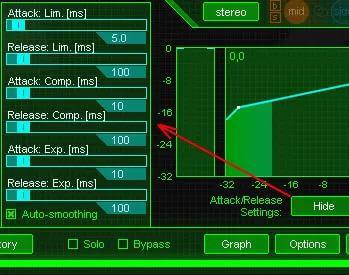
¿Cómo configurarlos? Desafortunadamente, esto depende en gran medida de la naturaleza del sonido con el que estás trabajando. Comencemos con el tiempo de "Ataque". Un ataque más corto significa una respuesta más rápida a los transitorios o picos cortos del sonido. Si necesita suavizar el impacto del tambor, establezca el valor de ataque en corto. Si buscas un sonido pop, aumenta este tiempo. Se recomienda comenzar configurando el ataque en 10 ms. Disminuya este valor para que los instrumentos tengan un ataque más suave o aumente este valor para que el sonido sea más dinámico.
Por otro lado, tenga en cuenta que un tiempo de ataque demasiado rápido puede provocar distorsión, especialmente en señales de baja frecuencia, ya que el compresor intenta ajustar rápidamente el nivel. Las señales de baja frecuencia tienen ciclos de tiempo largos y la compresión adaptada a estos ciclos puede causar una distorsión significativa.
Pasemos al tiempo de “liberación”. Como se indicó anteriormente, este parámetro determina cuánto tiempo espera el compresor antes de “liberar” la señal y devolverla al nivel de “entrada”. Se recomienda empezar con 100ms, aunque no existen reglas claras. La clave es comprender el concepto de tiempo de recuperación. Un tiempo de liberación demasiado corto puede provocar distorsión o un efecto de “bombeo” ya que el compresor devuelve la señal a los niveles normales demasiado rápido. Un tiempo de recuperación más largo permite que el nivel de la señal vuelva gradualmente a sus valores originales. Sin embargo, un tiempo de liberación demasiado largo puede provocar una sobrecompresión incluso después de que hayan pasado los picos fuertes, lo que puede comprimir innecesariamente una señal de nivel más bajo.
Estrategia general de compresión
La secuencia de acciones que puede aplicar al trabajar con un compresor incluye lo siguiente:
- Establezca la relación de compresión según la naturaleza de su material;
- Para una mezcla completa: pruebe con valores de 1,1 a 2,0;
- Para bajo y bombo: experimente con un rango de 3.0 a 5.0 y, en algunos géneros, hasta 10;
- Para voces: intenta mantenerte en el rango de 2,0 a 3,0.
Eso sí, conviene recordar que estas recomendaciones son relativas. Tu mezcla, tu percepción y gusto, y tu visión artística pueden variar radicalmente. Por lo tanto, nuestro consejo no son reglas estrictas, ¡sino solo pautas de acción!
- Aumente gradualmente el umbral de compresión hasta que esté por encima del nivel promedio de su mezcla. Para mayor claridad, puedes observar este proceso usando un histograma;
- Ajuste el nivel (Ganancia) si ve la necesidad de fortalecer la señal comprimida;
- Experimente con los parámetros Attack y Release. No existen reglas estrictas aquí, pero recuerde que un tiempo de ataque más corto puede suavizar las variaciones de la señal y, en algunos casos, causar distorsión. (Tenga en cuenta que si busca aumentar el volumen general de su mezcla, debe usar Loudness Maximizer).
Limitador y expansor
Si dominas los conceptos básicos de cómo funciona un compresor, no te resultará difícil comprender la funcionalidad del resto de elementos de procesamiento dinámico: el limitador y el expansor…
Un compresor, un módulo expansor/compuerta y un limitador están disponibles en Ozone. Estas herramientas ofrecen una funcionalidad excepcional, permitiéndole procesar simultáneamente niveles de señal de nivel medio, limitar estrictamente el rango superior de la mezcla y expandir (o suprimir) señales débiles.
En esta imagen notarás que en lugar de un solo punto o “codo” del compresor, ahora tenemos tres segmentos donde el patrón de compresión cambia, indicando diferentes relaciones de compresión.